您可能也已经从 El Capitan 更改为 macOS Sierra,并注意到您的 Mac 并未真正按预期运行。 您的邮件无法运行,应用程序可能无法回复,也许您的电池可能会很快耗尽。
这些需要在 El Capitan 之前降级。 这很可能是具有挑战性的,尤其是当你真的不应该意识到 如何从 High Sierra 降级到 El Capitan. 这是下面的指南。
内容: 第 1 部分。 在 High Sierra 实际降级到 El Capitan 之前的提醒第 2 部分。 如何从 High Sierra 降级到 El Capitan第 3 部分。 为什么降级?结语
第 1 部分。 在 High Sierra 实际降级到 El Capitan 之前的提醒
- 每当您降级到 El Capitan 时,请确保您已 备份每个文件 您导入到硬盘驱动器上的 High Sierra。
- 刚 不要使用时间机器 备份您的数据。
- 不要真正在 High Sierra 下运行 El Capitan 安装程序,即使它会选择 High Sierra 的最新版本。 因此,在实际操作 El Capitan 之前,您必须 首先删除High Sierra.
- 用户已通过以下方式连接到互联网 Wi-Fi 或其他宽带。
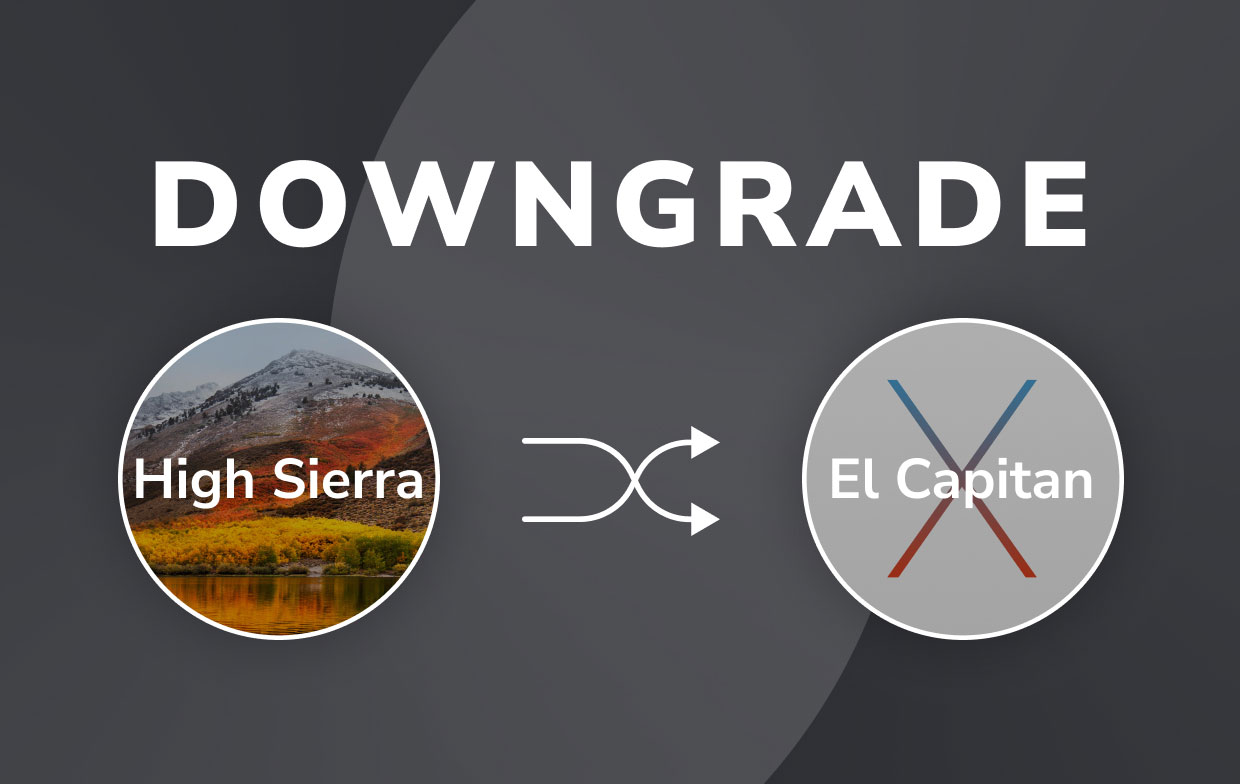
用户现在可以继续执行需要您删除 High Sierra 并随后重新安装 El Capitan 的程序。 继续滚动以了解如何从 High Sierra 降级到 El Capitan。
第 2 部分。 如何从 High Sierra 降级到 El Capitan
步骤 1. 在 macOS High Sierra 上删除
- 要开始擦除 High Sierra,您必须首先选择选项“重新启动"它位于 Mac 设备中的 Apple 菜单上。
- 之后,您现在必须按“
Command + R" 直到您的 Mac 系统开始重新启动。 - 现在,你必须做的是进入 Mac Utilities / 效用 部分,从那里你应该选择“磁盘工具”,然后选择“继续”。
- 在此之后,您必须按下选项“抹去“在该选项上打开时”启动磁盘".
- 之后,既然您确实拥有了擦除过程所需的文档名称,那么此后您必须选择一种文件格式,即“Mac Extended 这是日志”。然后,您现在可以退出磁盘实用程序,然后再次进入 OS X 实用程序。
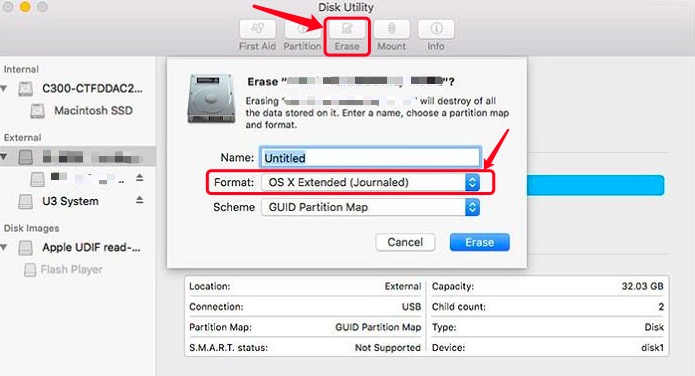
步骤 2. 重新安装并获取 OS X El Capitan
- 要弄清楚如何从 High Sierra 降级到 El Capitan,您必须选择选项“重新安装操作系统“从那里进入 OS X Utilities / 效用 部分。
- 从那里,您现在应该通过按下“继续”选项来重新安装 macOS El Capitan 安装程序。
- 在那之后,您现在应该遵守许可条款和条件列表,以便您可以真正在 Mac 中重新安装 El Capitan。
- 最后,既然你已经完全完成了重新安装,你现在应该做的是 重启你的 Mac 系统. 之后,您现在终于可以通过 Time Machine 将备份恢复到您的 Mac 系统中。
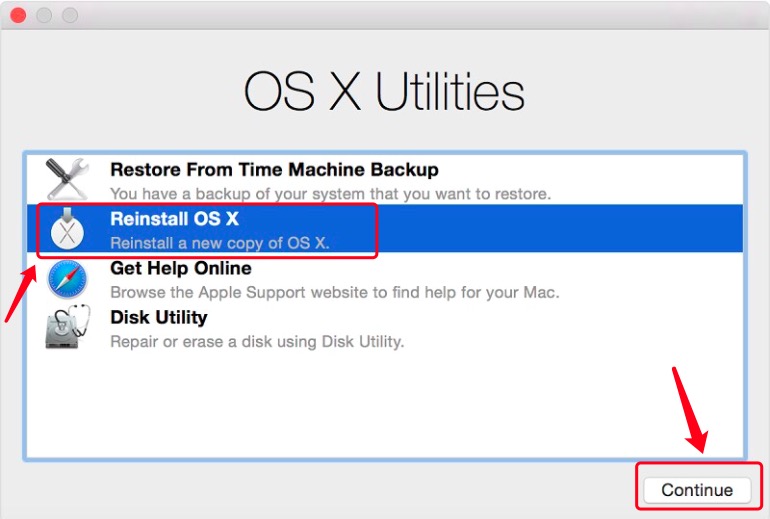
第 3 部分。 为什么降级?
总体上占很大比例 Mac 用户不会真正降级系统组件,也没有必要进行其他操作. 话虽如此,选择从此类系统级软件更新降级的用户通常会这样做,因为所需软件之间存在严重不一致、涉及第三方程序以及远程设备的不兼容,或者可能是两者都非常麻烦的体验。新的操作系统更新。
将专门的 Mac 从 macOS Sierra 降到 El Capitan,尽管因为尽管得到了广泛的技术支持,但仍会清除工具,但也重新安装了 macOS Sierra, 用户甚至无法让 Mac 与 Sierra 保持高度一致,但随后在连续软件崩溃和冻结期间一整天都重新启动多次,这证明对您的设置类型有过多的限制。 需要注意的是,这种特殊的经历似乎并不常见,因此对于这些人中的许多人来说并不典型,这一点非常重要。
结语
这篇文章谈到了 如何从 High Sierra 降级到 El Capitan. 在实际将 High Sierra 降级为 El Capitan 之前,我们可以提供一些提示,以及我们应该降级的原因。

我们还想向您介绍 PowerMyMac 这是一个很棒的工具,您可以使用它 清除残留物和残留物,这些残留物会使您的 Mac 系统变得有些迟钝和 释放您的存储空间. 我们确实希望本指南和见解能真正帮助您。 有一个美好而积极的一天。




瓦莱丽2022-09-29 07:06:53
你好。 感谢您的这篇文章。 我有 2 台 MacBook Pro - 我的旧一台我刚刚使用了 Filemaker 数据库和 Adobe Creative Suite 6。不幸的是,我的旧 MacBook Pro 上的主板崩溃了,但我能够成功移除硬盘驱动器。 我为它准备了一个 Envoy 外壳,看起来一切都在那里(El Capitan 操作系统、应用程序、文件等)。 我通过 Ebay 购买了类似的二手 MacBook Pro,但它安装了 High Sierra。 High Sierra 不适用于我的 Filemaker 12 或 Adobe CS6 Suite。 你能告诉我如何使用我原来的外置硬盘而不是 Time Machine 来降级 MacBook Pro 吗? 太感谢了。